Manual de Utilização do Keynote para iPhone
- Damos-lhe as boas-vindas
- Novidades
-
- Introdução ao Keynote
- Introdução a imagens, gráficos e outros objetos
- Criar uma apresentação
- Escolher como navegar na apresentação
- Abrir uma apresentação
- Guardar e atribuir o nome a uma apresentação
- Procurar uma apresentação
- Imprimir uma apresentação
- Copiar texto e objetos entre aplicações
- Gestos simples do ecrã tátil
- Criar uma apresentação com o VoiceOver
-
- Adicionar ou apagar diapositivos
- Adicionar e ver notas do apresentador
- Alterar o tamanho dos diapositivos
- Alterar um fundo do diapositivo
- Adicionar uma borda em redor de um diapositivo
- Mostrar ou ocultar marcadores de posição de texto
- Mostrar ou ocultar os números de diapositivo
- Aplicar uma disposição do diapositivo
- Adicionar e editar disposições de diapositivo
- Alterar um tema
-
- Alterar transparência de um objeto
- Preencher formas ou caixas de texto com cor ou uma imagem
- Adicionar uma borda a um objeto
- Adicionar uma legenda ou título
- Adicionar um reflexo ou uma sombra
- Utilizar estilos de objeto
- Redimensionar, rodar e virar objetos
- Adicionar objetos ligados para tornar a apresentação interativa
-
- Enviar uma apresentação
- Introdução à colaboração
- Convidar outras pessoas para colaborar
- Colaborar numa apresentação partilhada
- Ver a atividade mais recente numa apresentação partilhada
- Alterar as definições de uma apresentação partilhada
- Deixar de partilhar uma apresentação
- Pastas partilhadas e colaboração
- Usar Box para colaborar
- Criar um GIF animado
- Publicar a apresentação num blogue
- Copyright

Editar uma imagem no Keynote no iPhone
Após adicionar uma fotografia ou gráfico à apresentação, é possível recortá-la e remover as partes que não pretende.
Mascarar (recortar) uma fotografia
É possível ocultar partes indesejadas de uma imagem, sem modificar o próprio ficheiro de imagem.
Aceda à aplicação Keynote
 no iPhone.
no iPhone.Abra uma apresentação com uma imagem e, depois, dê dois toques na imagem.
Os controlos de máscara aparecem. A máscara predefinida têm o mesmo tamanho da imagem.
Utilize os controlos para enquadrar apenas as partes que pretende que fiquem visíveis.
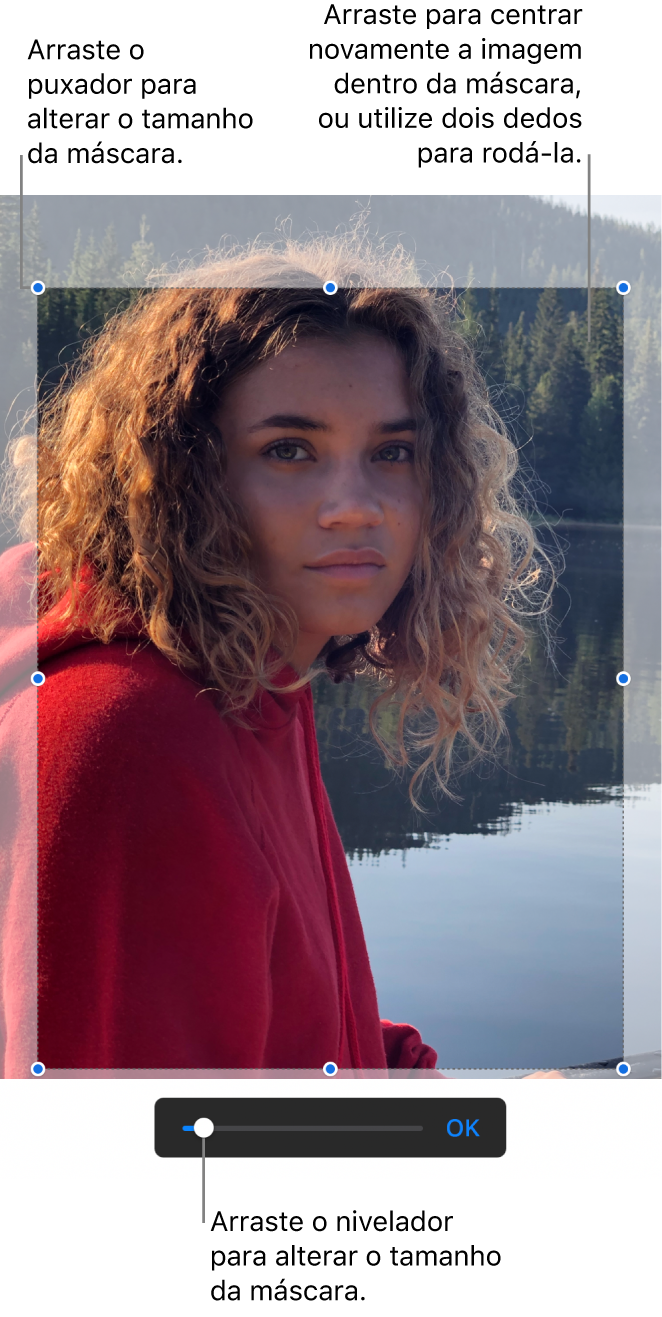
Toque em “OK” quando tiver terminado.
Toque duas vezes na imagem em qualquer altura para reajustar a respetiva máscara.
Remover o fundo ou uma cor de uma fotografia
Pode remover um fundo ou cor de uma imagem com a ferramenta “Remover fundo”.
Aceda à aplicação Keynote
 no iPhone.
no iPhone.Abra uma apresentação com uma imagem, toque na imagem para a selecionar e, depois, toque em “Remover fundo” (poderá ser necessário tocar primeiro em
 ).
).Se for possível, o fundo é removido automaticamente.
Efetue uma das seguintes operações:
Remover outra cor: arraste por cima da cor que pretende remover.
Enquanto arrasta, a seleção de máscara aumenta para incluir áreas que utilizam cores semelhantes.
Desfazer todas as alterações: toque em “Repor” nos controlos.
Toque em “OK”.
Para trabalhar com várias imagens em simultâneo, toque e mantenha o dedo numa imagem e, em seguida, toque nas outras imagens com outro dedo.